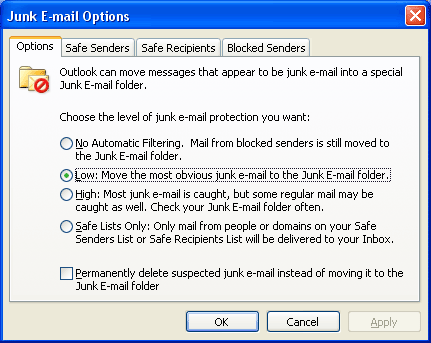Filtrování nevyžádané pošty
Pošta, která je doručena na firemní server, je automaticky kontrolována zda se nejedná o nevyžádanou poštu. Každý mail dostane své „skóre“ - za známky spamu dostává kladné body, za známky běžné pošty dostává body záporné. Podle výsledného skóre je správa ohodnocena jako spam či nespam (ham).
Žádná pošta není standardně serverem mazána.
Zde jsou uvedeny návody, jak takto označenou poštu přesunou do jiné složky tak, aby se nezobrazovala v příchozí poště.
Microsoft Outlook
Microsoft Outlook 2003
- v nabídce Nástroje (Tools) klepněte na příkaz Možnosti (Options)
- v dialogovém okně Možnosti (Options) v části E-mail klepněte na tlačítko Nevyžádaná pošta (Junk E-mail)
- vyberte požadovanou úroveň ochrany před nevyžádanými zprávami
- klepněte na tlačítko OK
Pro podrobnější nastavení použijte nápovědu aplikace.
Microsoft Outlook 2000
- z hlavního menu zvolte Nástroje (Tools) a Průvodce pravidly (Rules Wizard)
- použijte tlačítko Nové pravidlo (New rule) na vytvoření nového pravidla
- vyberte volbu Začít s novým pravidlem (Start with blank rule) a možnost Kontrolovat zprávy při přijetí (Check messages when they arrive), pokračujte
- ve výběru kritérií najděte položku Obsahující specifická slova v záhlaví (with specific words in the message header)
- klikněte na text specifická slova (specific words) a zadejte text X-Spam-Status: Yes, zvolte Přidat (Add) a pak Ok
- dále vyberte volbu Přesunout do zvolené složky (move it to the specified folder)
- klikněte na text zvolené (specified) a objeví se výběr složek
- pokud zde máte složku Spam, vyberte ji, jinak použijte volbu Nový (New) a vytvořte složku Spam, potvrďte
- zvolte 2x za sebou Další až se dostanete k rekapitulaci pravidla, která bude vypadat jako na obrázku níže
- pokud vše souhlasí, potvrďte vytvoření pravidla a uzavřete okno se seznamem pravidel
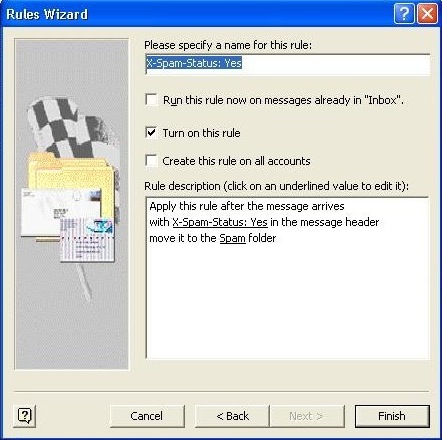
Microsoft Outlook Express
Jelikož Outlook Express neumí filtrovat zprávy dle obsahu hlaviček a Trustica s.r.o. nedává označení SPAMU do předmětu mailu, nelze pomocí tohoto programu poštu filtrovat. Pro čtení a třídění pošty musíte použít jiný program.
Mozilla Thunderbird
Použijte následující nastavení pod Nástroje → Nastavení účtů…
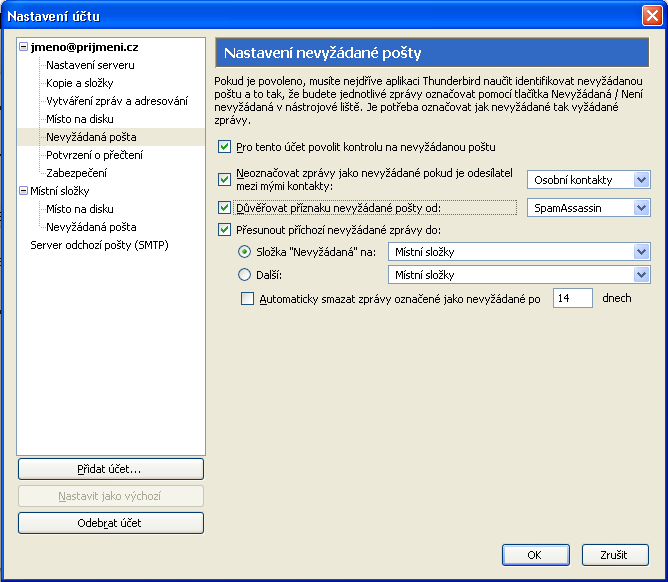
Pokud nemůžete toto nastavení najít, pak máte zřejmě starou verzi programu. Stáhněte si aktuální verzi z http://www.mozilla.com/thunderbird/
Opera M2
Následující postup automaticky umístí nevyžádanou poštu do složky Spam a označí ji za přečtenou. Funguje pro prohlížeč Opera od verze 7 dál.
- je třeba zobrazit si panel pošty, např. F4 → Pošta (Mail)
- dále rozbalíme položku Všechny zprávy (All messages) a vybereme Spam
- použijeme pravé tlačítko a vybereme Vlastnosti (Properties)
- zvolíme záložku Pravidla (Rules)
- přidáme pravidlo pomocí tlačítka Nové pravidlo (New rule)
- nastavíme filter na Celá hlavička (Any header) Obsahuje (Contains) a hodnotu X-Spam-Statu: Yes
- zvolíme možnost Označit vyhovující zprávy za přečtené (Mark matching messages as read)
- můžeme také podle potřeby upravit sílu vnitřního filtru
- potvrdíme Ok
Ukázka vlastního nastavení:

Jiný poštovní klient
Příchozí zprávy je třeba filtrovat podle položek v hlavičce - obsahuje-li hlavička řádek X-Spam-Status: Yes, pak se jedná s vysokou pravděpodobností o nevyžádanou poštu.